¿Cómo reparar el código de error de Roblox 773?
En este artículo, intentamos resolver el error "Error de teletransporte Intento de teletransportarse a un lugar restringido" y luego el error "Código de error: 773" que encontraron los jugadores de Roblox durante el juego.

Los jugadores de Roblox encuentran el error "Teleport Failed Attempted to teleport toaa place that is restricted" seguido de "Error Code: 773" en el juego, restringiendo su acceso al juego. Si se enfrentaaun problema de este tipo, puede encontrar la solución siguiendo las sugerenciasacontinuación.
¿Qué es el código de error 773 de Roblox?
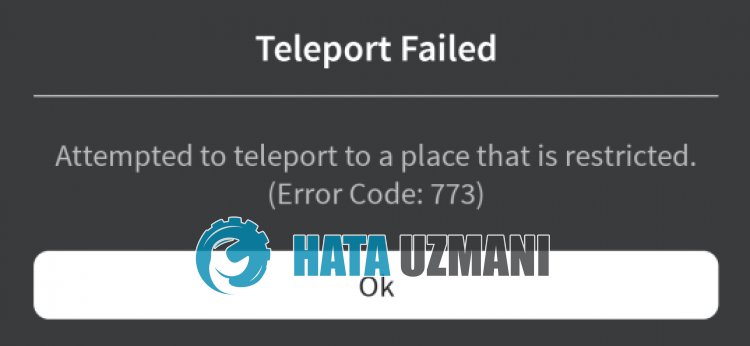
El error "Código de error: 773" de Roblox puede ocurrir frente al reproductor debidoaun problema de seguridad.
Además, este código de error puede ocurrir debido al funcionamiento inestable de Internet.
Por supuesto, es posible que encuentre un error de este tipo no solo por esta pregunta, sino también por muchos problemas.
Para esto, le proporcionaremos algunas sugerencias e información sobre cómo arreglar el "Error de teletransporte intentado teletransportarseaun lugar restringido" y "Código de error" de Roblox: 773" error .
Cómo reparar el código de error 773 de Roblox
Para corregir este error, puede encontrar la solución al problema siguiendo las sugerenciasacontinuación.
1-) Cambiar servidor DNS
El problema con el servidor DNS puede hacer que encuentre varios problemas de conexión como este.
Entonces, al cambiar el servidor dns, puede guardar el servidor dns predeterminado de Google y solucionar el problema.
- En la pantalla de inicio de búsqueda, escriba "Panel de control" y ábralo.
- Haga clic en la opción "Red e Internet" en la pantalla que se abre.
- Luego haga clic en "Centro de redes y recursos compartidos".
- Haga clic en la opción juntoa"Enlaces" en la nueva pantalla que se abre.
- Luego haga clic en "Propiedades" y haga doble clic en "Protocolo de Internet versión 4 (TCP\IPv4)".
- Registre el servidor dns de Google que dejamosacontinuación.
- Servidor DNS preferido: 8.8.8.8
- Otro servidor DNS: 8.8.4.4
Después de realizar esta acción, haz clic en el botón "Aceptar" y pasaala siguiente sugerencia.
2-) Borrar caché de Internet
Borrar la memoria caché de Internet puede ayudaraprevenir muchos problemas de conexión.
Para que pueda borrar el caché de Internet con la ayuda del símbolo del sistema.
- Escriba "cmd" en la pantalla de búsqueda de inicio y ejecute el símbolo del sistema como administrador.
- Pegue los siguientes códigos en la ventana del símbolo del sistema que se abre y presione Intro.
- ipconfig /renovar
- ipconfig /flushdns
- restablecimiento de netsh int ipv4
- restablecimiento de netsh int ipv6
- restablecer proxy netsh winhttp
- restablecimiento de netsh winsock
- ipconfig /registerdns
Después de completar con éxito, reinicie la computadora y verifique si el problema persiste.
3-) Deshabilitar la configuración de seguridad del navegador
Habilitar la seguridad del navegador le permitirá permitir el accesoamuchas conexiones.
Por lo tanto, el navegador puede bloquear cualquier sitio en segundo plano por motivos de seguridad.
Para solucionar este error, podemos comprobar si el problema persiste desactivando la seguridad del navegador.
- Abra un navegador y acceda al menú de configuración.
- Vamosaabrir el menú "Privacidad y seguridad" en el menú.
- Vamos al menú "Seguridad" en el menú y marcamos la opción "Sin protección".
Después de este proceso, puede verificar si el problema persiste.
4-) Obtén Roblox de Microsoft Store
Si no ha descargado el juego Roblox de Microsoft Store, puede eliminar el problema descargando el juego Roblox de Microsoft Store.
Si desea descargar el juego Roblox de Microsoft Store, puede seguir el siguiente paso.
- En la pantalla de inicio de búsqueda, escriba "Microsoft Store" y ábralo.
- Busca escribiendo "Roblox" en la pantalla de búsqueda del programa Microsoft Store.
- Después de este proceso, haga clic en el botón "Obtener" junto al juego de Roblox y descárguelo.
Una vez completada la descarga, puede ejecutar el juego Roblox y verificar si el problema persiste.
![¿Cómo solucionar el error del servidor de YouTube [400]?](https://www.hatauzmani.com/uploads/images/202403/image_380x226_65f1745c66570.jpg)


























